Nguyên nhân và cách khắc phục khi kết nối loa Bluetooth với laptop nhưng không nghe được
Nếu trong quá trình sử dụng laptop và “không may” gặp phải tình trạng kết nối loa Bluetooth với laptop nhưng không nghe được, vậy thì bạn cũng không nên quá lo lắng. Bởi lẽ, đây là một tình trạng xảy ra khá thường xuyên trong quá trình sử dụng máy tính và phần lớn các nguyên nhân - cách khắc phục đều có thể thực hiện ngay tại nhà. Cùng Bệnh viện Công nghệ 88 tìm hiểu kỹ hơn về vấn đề trên thông qua nội dung bài viết dưới đây nhé! Có thể bạn cũng quan tâm đến dịch vụ không bật được bluetooth trên win 10 và sửa laptop.
Nguyên nhân thường gặp của kết nối loa Bluetooth với laptop nhưng không nghe được
- Kết nối loa Bluetooth với laptop nhưng không nghe được do kết nối nhầm với loa, thiết bị Bluetooth khác
- Do âm thanh loa hoặc nguồn phát đang ở mức nhỏ
- Do nguồn phát đang đồng thời kết nối với thiết bị xuất âm thanh khác
- Do khoảng cách xa hoặc có vật cản
- Do trình điều khiển lỗi thời hoặc lỗi phần mềm
- Dịch vụ hỗ trợ Bluetooth chưa được bật
- Do lỗi Bluetooth trên laptop Windows
Sửa kết nối loa Bluetooth với laptop nhưng không nghe được do kết nối “nhầm”
Tình trạng kết nối loa Bluetooth với laptop nhưng không nghe được đầu tiên và rất dễ gặp phải mà bạn có thể nghĩ đến là “kết nối nhầm”. Thông thưởng, khi kết nối loa Bluetooth trong cùng một thời điểm hoặc khu vực có nhiều thiết bị loa trùng tên (hoặc gần giống tên) thì hoàn toàn có thể dẫn đến tình trạng thiết bị điện tử của bạn không nghe được.
Cách khắc phục cho tình trạng này chính là hãy ngắt kết nối Bluetooth trên thiết bị của bạn và tắt nguồn loa Bluetooth, rồi tiến hành kiểm tra như sau:

Bước 1: Bật nút Nguồn loa Bluetooth và mở chức năng Bluetooth trên thiết bị của bạn như điện thoại, laptop.
Bước 2: Kiểm tra lại tên loa Bluetooth.
Bước 3: Kiểm tra và kết nối với tên loa Bluetooth trên màn hình điện thoại, laptop của bạn.
Sửa kết nối loa Bluetooth với laptop nhưng không nghe được do chưa bật hoặc bật nhỏ
Nghe thì khá “ngốc nghếch”, nhưng cũng không thể ngoại trừ trường hợp lỗi kết nối loa Bluetooth với laptop nhưng không nghe được do chưa bật nguồn thiết bị hoặc vặn nhỏ âm lượng. Trong trường hợp thiết bị điện tử kết nối loa hay loa Bluetooth, hoặc cả 2 trường hợp này đang ở trong tình trạng âm thanh được điều chỉnh ở mức nhỏ hoặc chưa bật nguồn thì cũng là nguyên nhân khiến cho bạn không thể nghe được loa Bluetooth phát ra tiếng. Vì vậy, bạn có thể kiểm tra lại một số vấn đề như sau để khắc phục tình trạng trên:

Bước 1: Kiểm tra xem các thiết bị đã được bật hay chưa (tình trạng pin của cả thiết bị nữa nhé).
Bước 2: Tăng mức âm lượng (volume) trên thiết bị kết nối của bạn như điện thoại hay máy tính.
Bước 3: Tăm mức âm lượng trên loa Bluetooth.
Nguồn phát đang kết nối với quá nhiều thiết bị xuất âm thanh khác
Với trường hợp loa Bluetooth của bạn đang kết nối với thiết bị xuất âm thanh khác (kể cả các dòng loa khác) thì cũng có thể gây ra tình trạng kết nối loa Bluetooth với laptop nhưng không nghe được. Lúc này, bạn có thể kiểm tra và khắc phục theo các bước tuần tự như sau:

Bước 1: Kiểm tra xem thiết bị nguồn phát như điện thoại, máy tính có đang kết nối đồng thời với thiết bị xuất âm thanh khác như tai nghe, loa,... thông qua dây nối hoặc Bluetooth hay không. Nếu có, hãy ngắt đi.
Bước 2: Tắt nguồn trên loa Bluetooth (và các thiết bị xuất âm thanh khác qua Bluetooth nếu có) và tắt chức năng Bluetooth trên thiết bị điện tử của bạn.
Bước 3: Mở nguồn trên loa Bluetooth và bắt đầu kết nối lại Bluetooth với thiết bị điện tử (hay nguồn phát) của bạn.
Do khoảng cách xa hoặc có vật cản khiến kết nối loa Bluetooth với laptop nhưng không nghe được
Nếu bạn đặt loa Bluetooth cách xa thiết bị nguồn phát (như điện thoại, máy tính), hoặc giữa khoảng cách 2 thiết bị này chứa nhiều vật cản, thì đây cũng là một trong những nguyên nhân phổ biến dẫn đến kết nối loa Bluetooth với laptop nhưng không nghe được, thậm chí là bị rè trong quá trình phát nhạc.

Do đó, bạn hãy điều chỉnh khoảng cách giữa thiết bị điện tử với loa Bluetooth, tối đa là 10m (đối với hầu hết các thiết bị phát Bluetooth hiện nay). Ngoài ra, bạn nên di chuyển đồ vật, kể cả thiết bị phát sóng điện tử hoặc di chuyển sang khu vực chứa đồ đạc ít hơn để cải thiện được đường truyền tín hiệu âm thanh.
Sửa kết nối loa Bluetooth với laptop nhưng không nghe được do trình điều khiển lỗi thời hoặc lỗi phần mềm
Tình trạng kết nối loa Bluetooth với laptop nhưng không nghe được cũng có thể là do trình điều khiển trên máy tính đã bị lỗi thời hoặc đang bị lỗi.
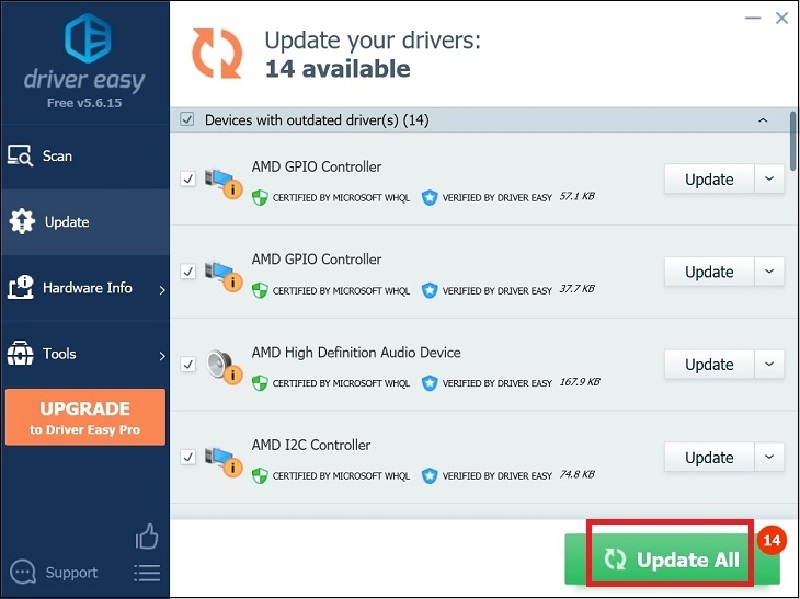
Bạn có thể khắc phục lỗi này bằng cách tải về máy tính ứng dụng Driver Easy và thực hiện cài đặt theo phần mềm hướng dẫn, như chọn Scan now, sau đó chọn Update All để máy tính tự động tải xuống và tiến hành cập nhật trên hệ thống.
Dịch vụ hỗ trợ Bluetooth chưa được bật khiến kết nối loa Bluetooth với laptop nhưng không nghe được
Có thể bạn quên bật chức năng Bluetooth trên thiết bị điện tử của bạn, hoặc đối với máy tính thì có thể do thiết bị chưa kích hoạt dịch vụ hỗ trợ Bluetooth. Bạn có thể khắc phục lỗi kết nối loa Bluetooth với laptop nhưng không nghe được do chưa bật dịch vụ Bluetooth trên máy tính Windows bằng các bước sau:
Bước 1: Nhấn phím Window + R, rồi nhập “services.msc” vào ô Open và nhấn nút OK.
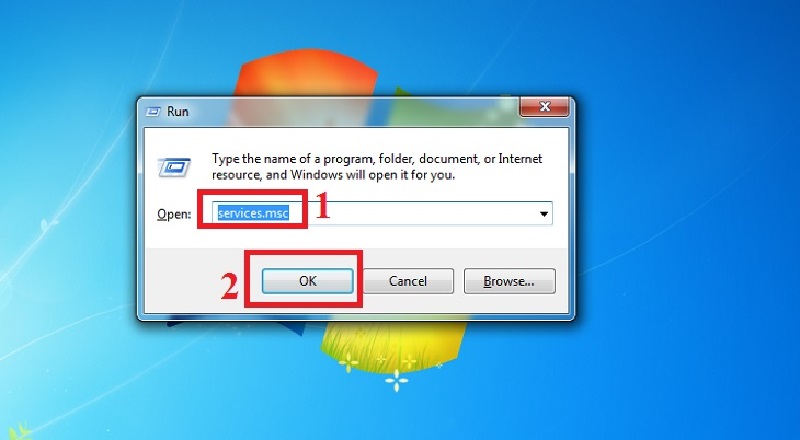
Bước 2: Chọn Bluetooth Support Service.
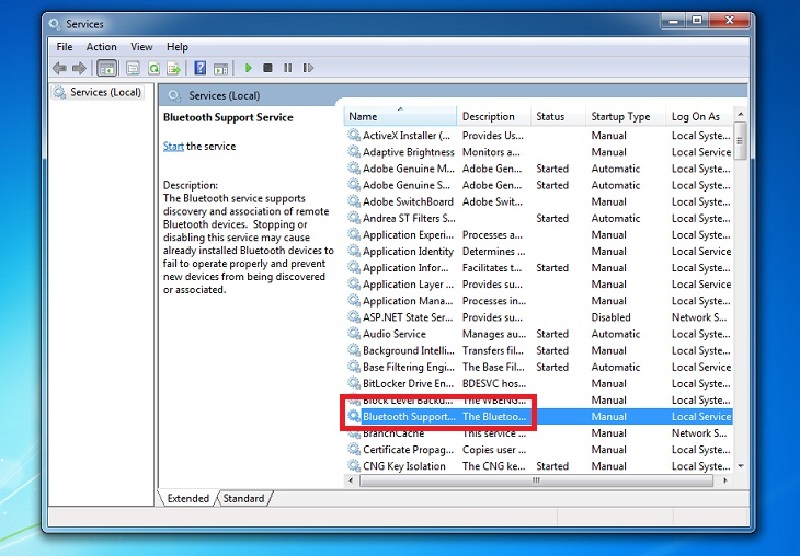
Bước 3: Trong mục Startup type, bạn chọn Automatic. Sau đó chọn Start để khởi động dịch vụ Bluetooth. Tiếp đến nhấn chọn Apply và cuối cùng là nhấn nút OK để hoàn tất. Sau đó, bạn kiểm tra lại chất lượng âm thanh của loa Bluetooth.
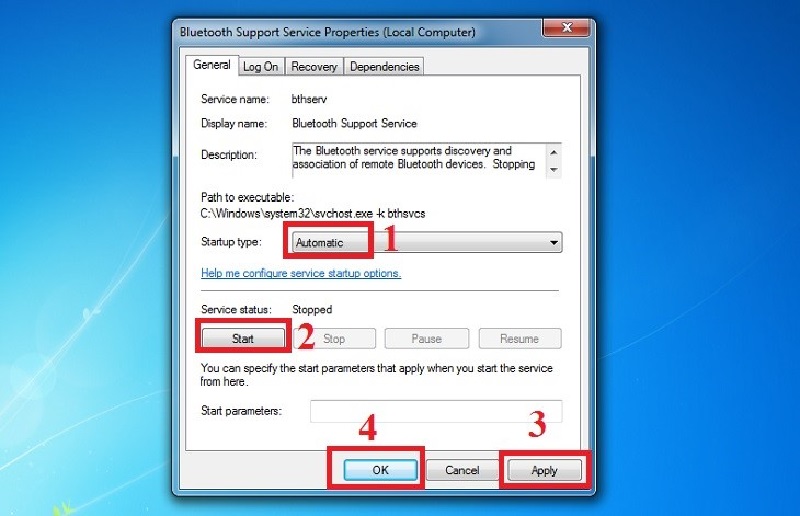
Sửa kết nối loa Bluetooth với laptop nhưng không nghe được do lỗi Bluetooth trên laptop Windows
Trường hợp kết nối loa Bluetooth với laptop nhưng không nghe được cũng có thể là do lỗi Bluetooth trên laptop, máy tính bàn (từ Windows 7 trở lên). Lúc này, bạn khắc phục sự cố theo các bước tuần tự như sau:
Bước 1: Nhấp vào biểu tượng Windows trên thanh taskbar ở màn hình (hoặc nhấn vào phím có hình cửa sổ trên bàn phím laptop, máy tính bàn), nhập audio playback vào ô tìm kiếm. Sau đó chọn Find and fix audio playback.
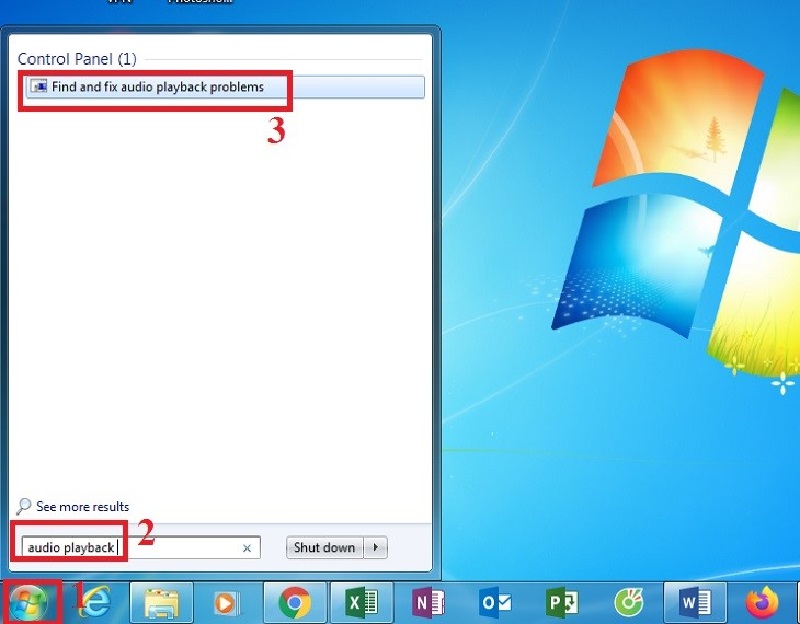
Bước 2: Nhấn vào nút Next để sửa chữa và khắc phục sự cố âm thanh.
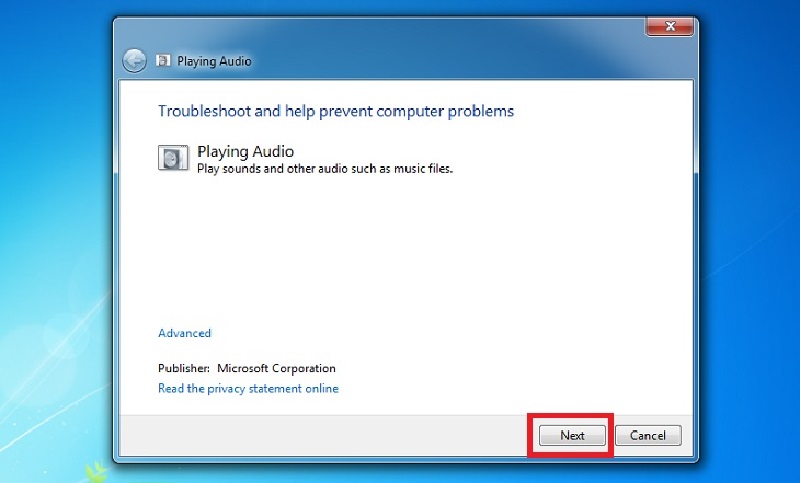
Trên đây là những cách phổ biến nhất để khắc phục lỗi kết nối loa Bluetooth với laptop nhưng không nghe được, hãy tham khảo bài viết để tự xử lý. Hy vọng bài viết này có hữu ích với bạn. Trong quá trình tìm hiểu nếu có bất kỳ câu hỏi nào hãy liên hệ để được hỗ trợ, cảm ơn các bạn hãy liên hệ ngay với Bệnh viện Công nghệ 88 để được giải đáp và khắc phục nhé!
Bệnh viện Công nghệ 88 - Đơn vị sửa chữa uy tín Hà Nội
Cẩn Thận - Tận Tâm - Chuyên Nghiệp
***
Website: http://benhviencongnghe88.vn/
Địa chỉ:
Trung tâm bảo hành 1
40 Trần Đại Nghĩa - Hai Bà Trưng - Hà Nội (024.7106.9999 số máy lẻ 310)
Trung tâm bảo hành 2
164 Nguyễn Xiển - Thanh Xuân - Hà Nội (024.7106.9999 số máy lẻ 311)
Trung tâm bảo hành 3
135 Chùa Láng - Đống Đa - Hà Nội (024.7106.9999 số máy lẻ 312)
Trung tâm bảo hành 4
106 Hồ Tùng Mậu - Cầu Giấy - Hà Nội (024.7106.9999 số máy lẻ 313)
Trung tâm bảo hành 5
63 Nguyễn Thiện Thuật - Quận 3 - TP HCM (024.7106.9999 số máy lẻ 225)
Trung tâm bảo hành 6
817A Kha Vạn Cân, P. Linh Tây, Q. Thủ Đức (024.7106.9999 số máy lẻ 410)
- 10 cách khắc phục laptop không kết nối được tai nghe bluetooth đơn giản tại nhà
- 10 cách khắc phục laptop không kết nối được loa bluetooth
- 5 cách bật Bluetooth trên laptop Dell Latitude E6410 nhanh chóng nhất
- Tại sao laptop không hỗ trợ Bluetooth: Nguyên nhân và cách khắc phục nhanh chóng
- Cách khắc phục lỗi laptop bị mất Bluetooth nhanh chóng nhất tại nhà
- Laptop không tìm thấy tai nghe bluetooth phải làm sao?
- Laptop có kết nối loa bluetooth được không? Cách bật bluetooth nhanh chóng
- Cách xử lý khi không có nút bật tắt bluetooth trên Win 10
- Tổng hợp các cách mở Bluetooth trên laptop HP nhanh chóng nhất
- Cách khắc phục laptop không nhận chuột bluetooth nhanh chóng ngay tại nhà
Bài viết liên quan
-
 Tai nghe bluetooth có kết nối với laptop được không?
14-12-2022, 9:10 am
Tai nghe bluetooth có kết nối với laptop được không?
14-12-2022, 9:10 am
-
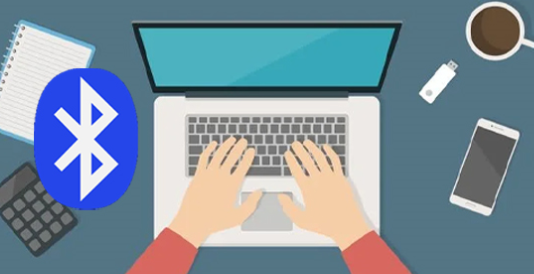 Cách xử lý lỗi laptop không hiện bluetooth nhanh nhất
14-12-2022, 8:59 am
Cách xử lý lỗi laptop không hiện bluetooth nhanh nhất
14-12-2022, 8:59 am
-
 Cách khắc phục lỗi không kết nối được chuột bluetooth với laptop nhanh nhất
14-12-2022, 8:23 am
Cách khắc phục lỗi không kết nối được chuột bluetooth với laptop nhanh nhất
14-12-2022, 8:23 am
-
 Cách sửa lỗi laptop không có bluetooth win 10 hiệu quả nhất
10-12-2022, 9:16 am
Cách sửa lỗi laptop không có bluetooth win 10 hiệu quả nhất
10-12-2022, 9:16 am
-
 Cách khắc phục laptop không nhận tai nghe bluetooth nhanh nhất
10-12-2022, 9:00 am
Cách khắc phục laptop không nhận tai nghe bluetooth nhanh nhất
10-12-2022, 9:00 am
-
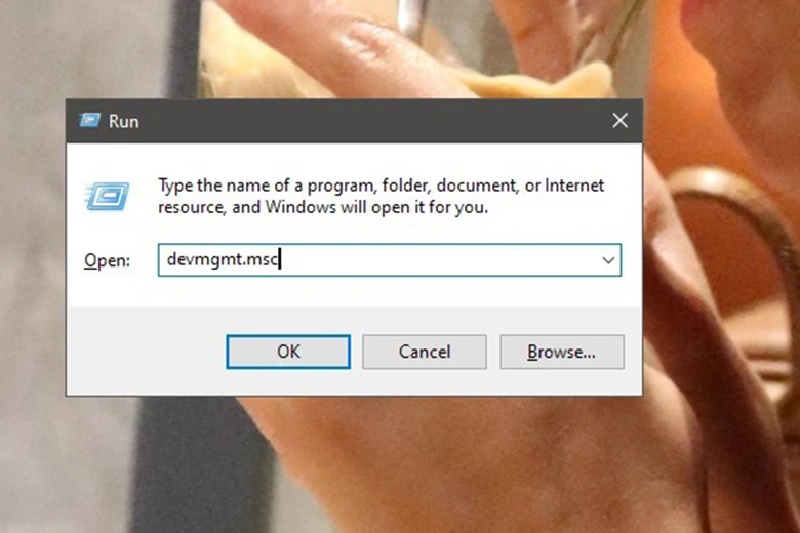 Cách kiểm tra laptop có bluetooth không nhanh chóng, đơn giản nhất
09-12-2022, 10:14 am
Cách kiểm tra laptop có bluetooth không nhanh chóng, đơn giản nhất
09-12-2022, 10:14 am
-
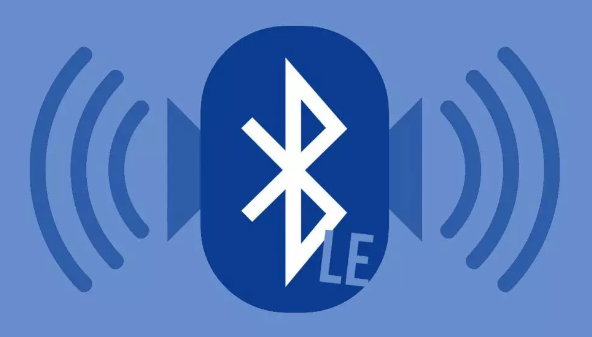 Nguyên nhân và cách khắc phục lỗi không tìm thấy bluetooth trên laptop win 10
06-12-2022, 11:37 am
Nguyên nhân và cách khắc phục lỗi không tìm thấy bluetooth trên laptop win 10
06-12-2022, 11:37 am
-
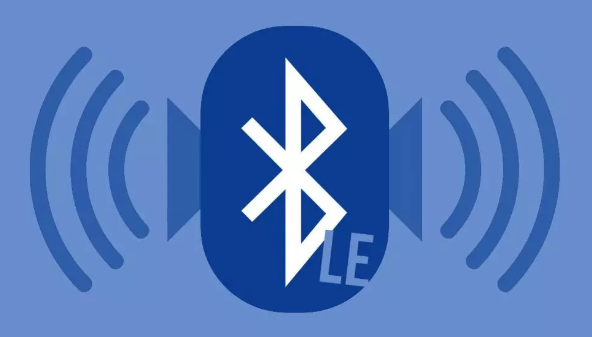 Laptop có kết nối bluetooth được không?
06-12-2022, 11:14 am
Laptop có kết nối bluetooth được không?
06-12-2022, 11:14 am
-
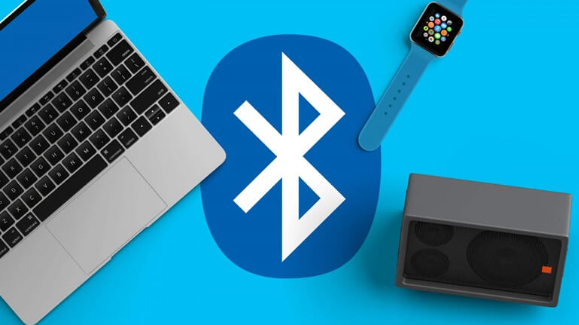 Cách khắc phục lỗi laptop không kết nối được bluetooth hiệu quả nhất
06-12-2022, 11:05 am
Cách khắc phục lỗi laptop không kết nối được bluetooth hiệu quả nhất
06-12-2022, 11:05 am
-
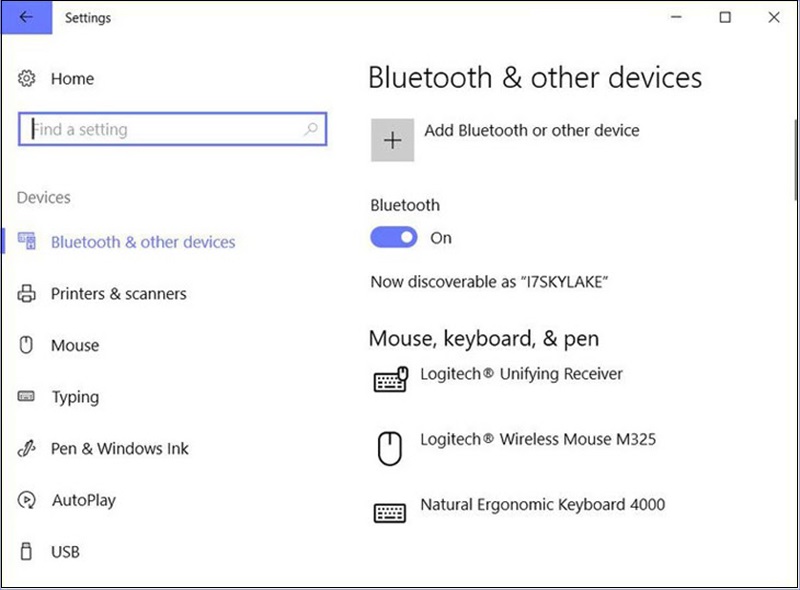 Những cách khắc phục laptop không có bluetooth nhanh chóng, hiệu quả nhất
02-12-2022, 2:43 pm
Những cách khắc phục laptop không có bluetooth nhanh chóng, hiệu quả nhất
02-12-2022, 2:43 pm




